Сжатие
- 1. Сжатие видео+
-
- 1.1 Как Сжать Видео Без Потери Качества
- 1.2 Как отправить длинные видео по WhatsApp
- 1.3 Топ 5 бесплатных MP4 видео-компрессоров
- 1.4 Как уменьшить размер видео для Android
- 1.5 Как легко сжать видеофайлы для Email
- 1.6 Как уменьшить размер видео с помощью VLC
- 1.7 Как сжать QuickTime видео
- 1.8 Как сжимать видео для Facebook, Instagram, Vimeo
- 1.9 Топ-5 средств для изменения размера видео
- 1.10 Топ-10 Способов Уменьшить размер видео Без потери качества
- 2. Сжатие аудио+
Все Темы
- Пользователи Камеры
- Любители Путешествий
- Инструменты ИИ
-
- Любители фильмов
- Праздники
- Пользователи DVD
- Пользователи социальных Сетей
- Фотография
- Креативный Дизайн
- Учащимся и преподавателям
- Больше Решений
Как легко сжать видео для Vimeo
Автор: Юлия Юрьевна • 2025-10-23 21:14:08 • Проверенные решения
Vimeo — это отличный сайт для обмена видео, на котором пользователи могут загружать, обмениваться и просматривать видео. Он поддерживает воспроизведение SD и 720p HD и предлагает пользователям 500 МБ бесплатного хранилища каждую неделю. Чтобы максимально увеличить объем памяти и обеспечить плавное воспроизведение видео, вам может понадобиться сжать видео для Vimeo перед загрузкой. Здесь вам поможет полнофункциональный инструмент Wondershare UniConverter (первоначально Wondershare Video Converter Ultimate) для сжатия Vimeo без потери качества. Продолжайте читать, чтобы узнать рекомендации по сжатию Vimeo и пошаговые инструкции о том, как легко и быстро уменьшить размер видео для Vimeo.
Часть 1. Как изменить размер видео для Vimeo
Wondershare UniConverter (певроначально Wondershare Video Converter Ultimate) — это универсальный видеоинструмент для систем Windows и Mac. С его помощью можно не только сжимать видео без потери качества, но и редактировать его, обрезая, вырезая, добавляя водяные знаки, применяя эффекты, чтобы сделать видео более привлекательным. Разрешение, формат, кодировщик, качество и битрейт видео можно легко изменить. Этот видеокомпрессор Vimeo также имеет множество дополнительных функций, таких как загрузка видео, запись экрана, запись DVD, создание GIF и многое другое. Бесплатно скачайте и следуйте простым шагам ниже, чтобы изменить размер видео Vimeo.
Wondershare UniConverter — Best Video Converter for Mac/Windows
-
Сжимайте видео для Vimeo, YouTube, Facebook и других социальных сетей, конвертируя его в меньшие форматы.
-
Уменьшайте размер видео для Vimeo, изменяя разрешение видео, битрейт, кодировщик, размер, формат и другие параметры.
-
Редактирование видео Vimeo с предварительным просмотром в реальном времени путем обрезки, кадрирования, поворота, добавления водяных знаков, редактирования субтитров и т.д.
-
Поддержка 1000+ видеоформатов, таких как MP4, MOV, MKV, AVI, WMV и др. для конвертации и сжатия видео.
-
Скорость сжатия в 30 раз выше, чем у других распространенных компрессоров.
-
Легко передавайте сжатое видео на устройства iPhone/Android/iPad через кабель USB.
-
Загружайте или записывайте видео с Vimeo и других 10000+ сайтов обмена видео.
-
Универсальный набор инструментов включает исправление метаданных видео, создание GIF, запись DVD и запись экрана.
-
Поддержка OS: Windows 10/8/7/XP/Vista, macOS 11 Big Sur, 10.15 (Catalina), 10.14, 10.13, 10.12, 10.11, 10.10, 10.9, 10.8, 10.7
Подробное руководство по сжатию видео для Vimeo:
Шаг 1 Загрузите видео, которое вам нужно сжать.
После установки и запуска видеоконвертера вы попадете на вкладку Конвертер по умолчанию. Нажмите на кнопку  или непосредственно перетащите все видео, нуждающиеся в сжатии, в основное окно. Вы увидите, что все импортированные видео будут отображаться в виде эскизов в области элементов.
или непосредственно перетащите все видео, нуждающиеся в сжатии, в основное окно. Вы увидите, что все импортированные видео будут отображаться в виде эскизов в области элементов.
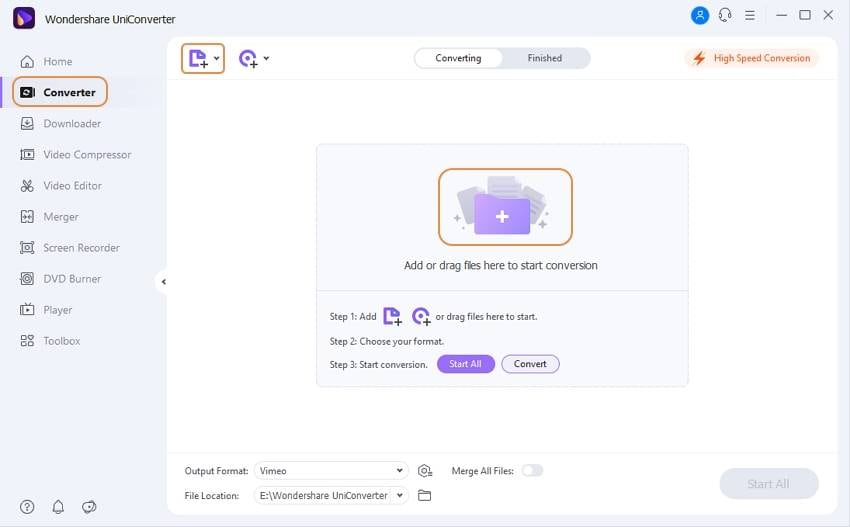
Дополнительно При необходимости отредактируйте видео для Vimeo.
Это программное обеспечение позволяет редактировать видео перед сжатием. Нажмите на иконки редактирования на миниатюре видео, чтобы открыть окно видеоредактора. Нажмите на первый значок редактирования, чтобы обрезать видео, нажмите на второй значок, чтобы обрезать видео, если вы хотите добавить водяные знаки, эффекты, субтитры, нажмите на третий значок. Вы можете пропустить этот шаг, если он вам не нужен.
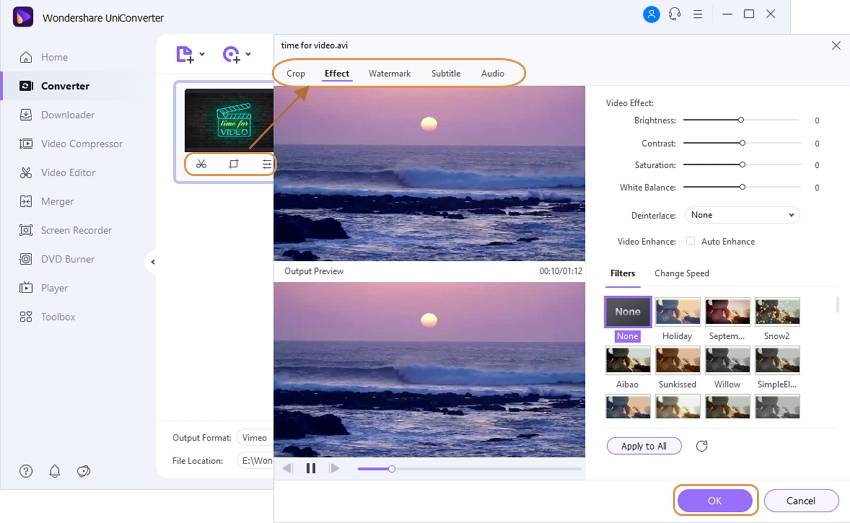
Шаг 2 Изменение параметров сжатия для видеороликов Vimeo.
Здесь представлены 2 метода изменения параметров сжатия видео. Выберите один из них, чтобы продолжить работу в соответствии с вашими потребностями.
Метод 1: Изменение настроек видео и аудио
Выберите формат вывода видео, нажав на перевернутый треугольник рядом с опцией Формат вывода:, из выпадающего списка выберите Video > Vimeo, затем нажмите кнопку Создать, чтобы войти в окно настроек. Во всплывающем окне вы можете вручную настроить различные виды параметров. Vimeo поддерживает видео с постоянной частотой кадров 24, 25 или 30 (или 29,97) кадров в секунду. Если ваши видео были сняты при более высокой частоте кадров, вам следует кодировать их с половинной частотой кадров. Затем вам нужно будет ограничить битрейт ваших видео до 2 000-5 000 кбит/с для SD и 5 000-10 000 кбит/с для HD-видео 720p. Кроме того, вы можете выбрать Малый размер для интеллектуального уменьшения видео Vimeo.
Wondershare UniConverter также позволяет регулировать параметры аудио. Скорость передачи данных должна быть ограничена 320 кбит/с, а частота дискретизации — 48 кГц. Если в аудиопроекте частота меньше 48 кГц, просто оставьте ее на текущей частоте дискретизации.
После настройки параметров видео нажмите Создать, а затем выберите новый формат. Этот метод позволит пакетно изменить все параметры видео.
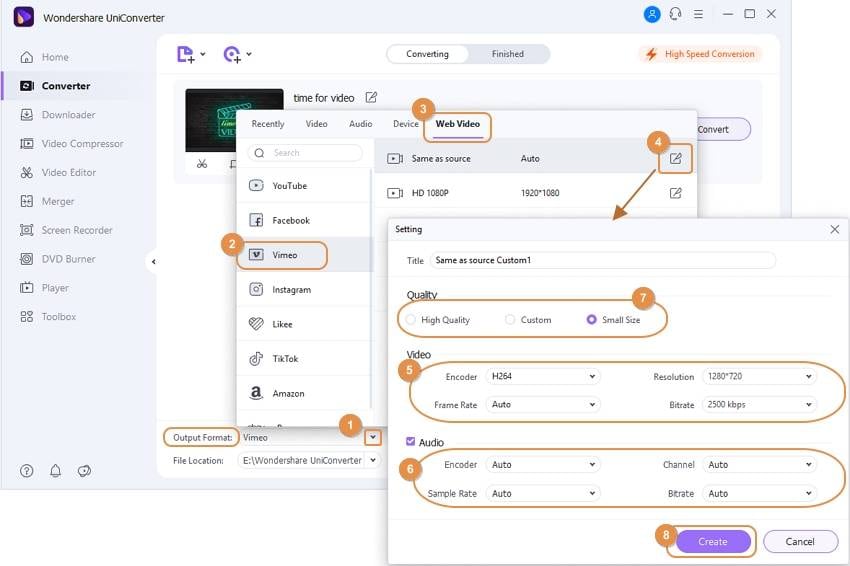
Метод 2: Настройка разрешения видео, битрейта и размера файла с предварительным просмотром в реальном времени
Перейдите в Компрессор видео и добавьте свои файлы в этот раздел, нажмите на значок Gear, чтобы открыть окно настроек сжатия, где вы можете изменить разрешение видео и отрегулировать битрейт, размер файла, качество, перемещая индикатор выполнения. Нажмите на кнопку Поедварительный просмотр, чтобы проверить внесенные изменения.
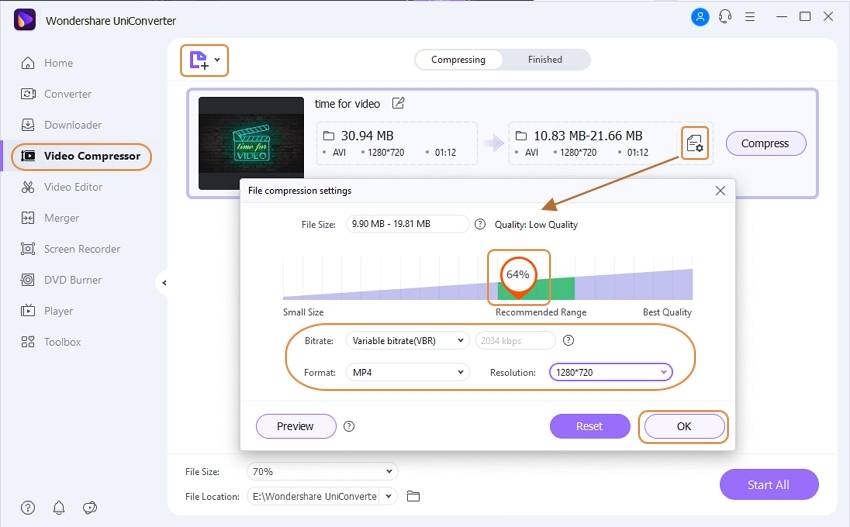
Совет: Если вы хотите загружать видео в формате Full HD или 1920 x 1080, вам необходимо обновить учетную запись Vimeo. Vimeo предлагает два различных обновления — Plus и PRO — с расширенными возможностями для демонстрации ваших видео в лучшем виде.
Шаг 3 Экспортируйте сжатые видео и загрузите их на Vimeo.
Если результат вас устраивает, нажмите на кнопку Начать все, чтобы сразу активировать процесс сжатия. Программа поддерживает пакетное сжатие нескольких видео одновременно, что экономит ваше время. После завершения конвертации вы можете нажать на иконку Расположение файла, чтобы найти сжатые файлы напрямую.
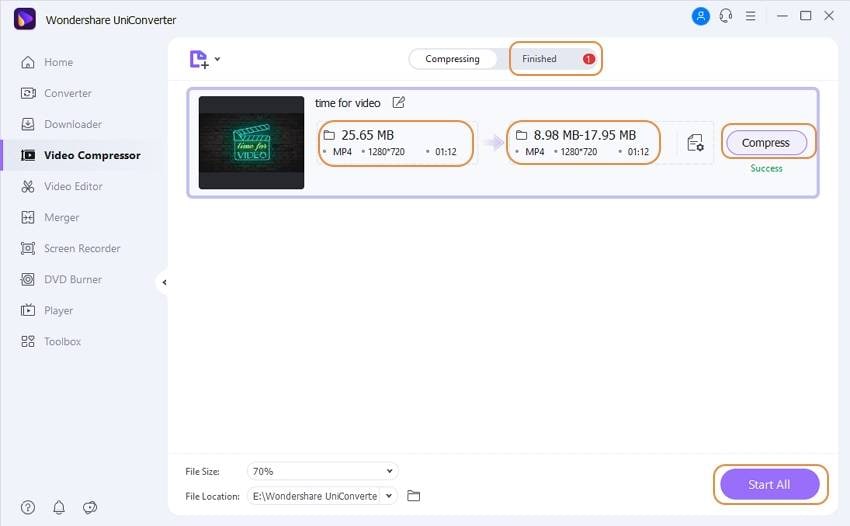
Или вы можете перенести видео на iPhone или Android-устройства, перейдя на вкладку Инструментарий и выбрав опцию Передача.

Советы
Если вы ищете более простой способ сжатия видео для Vimeo, вы можете прочесть руководство Как легко сжать видео>>, чтобы узнать больше.
Скачать бесплатно Скачать бесплатно
Часть 2. Рекомендации по сжатию Vimeo
Кодеки: Как мы уже говорили выше, Vimeo принимает большинство основных видеокодеков, но некоторые наиболее рекомендуемые кодеки, включая , () и Apple ProRes 422 (HQ). AAC-LC (низкой сложности) является лучшим для аудиокодека.
Разрешение: Для Vimeo лучше всего подходят видео с соотношением сторон 1:1 или квадратные пиксели. Доступны разрешения 640 × 480, 640 × 360, 1280 × 720, 1920 × 1080, 2560 × 1440, 3840 × 2160, 4096 × 2160 и 4096 × 2048.
Ограничение размера файлов Vimeo: Существуют различия между планом Basic, планом Plus и планом Pro. Пользователи тарифного плана Basic могут загружать до 500 МБ видео каждую неделю, пользователи тарифного плана Plus могут загружать до 5 ГБ каждую неделю, а пользователи тарифного плана Pro могут загружать неограниченное количество файлов с лимитом 25 ГБ на один файл.
Видеоформаты, поддерживаемые Vimeo: Vimeo поддерживает наиболее распространенные видеоформаты, такие как MP4, 3GPP, AVI, FLV, MPEG4, MOV, WebM, WMV и др. При этом MP4 и MOV являются наиболее рекомендуемыми двумя.
Для получения дополнительной информации о загрузке видео на Vimeo, вы можете прочитать официальное руководство по сжатию видео. Бесплатно скачайте и используйте Wondershare UniConverter (изначально Wondershare Video Converter Ultimate), который поможет вам легко и быстро сжимать и редактировать видео для Vimeo.
Ваш полный набор видеоинструментов
 Изменить размер видео для Facebook и уменьшить размер видео для загрузки.
Изменить размер видео для Facebook и уменьшить размер видео для загрузки.


Юлия Юрьевна
Главный редактор